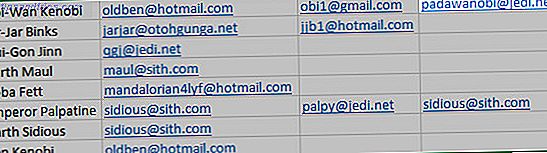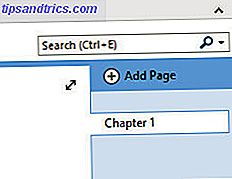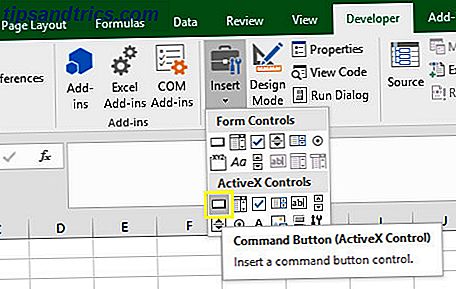Le cryptage a été un sujet brûlant ces dernières années, en particulier pour des utilisations personnelles. Toutes les données en mouvement devraient probablement être cryptées Non seulement pour les paranoïdes: 4 raisons de crypter votre vie numérique non seulement pour les paranoïaques: 4 raisons de crypter votre vie numérique Le cryptage n'est pas seulement pour les théoriciens de la conspiration paranoïaque, ce n'est pas seulement pour la technologie geeks. Le cryptage est quelque chose dont tous les utilisateurs d'ordinateurs peuvent bénéficier. Les sites Web Tech écrivent sur la façon dont vous pouvez crypter votre vie numérique, mais ... Lire la suite afin que seuls les yeux prévus puissent voir l'information. C'est pourquoi le cryptage est aujourd'hui largement utilisé pour les communications via Internet.
Mais ce n'est pas la seule forme de données "en mouvement"; il y a d'autres données que les gens ont tendance à oublier, à savoir sous la forme d'un lecteur flash hautement portable. Si vous en transportez régulièrement un, les données sont à peu près aussi mobiles que n'importe quoi sur Internet. Si jamais vous le perdez, tout peut être lu facilement par n'importe qui.
Alors qu'il est recommandé de chiffrer votre ordinateur portable (et vous pouvez toujours crypter votre dossier personnel Comment crypter votre dossier personnel après l'installation d'Ubuntu [Linux] Comment crypter votre dossier personnel après l'installation d'Ubuntu [Linux] Imaginez ceci: c'est une belle journée Vous êtes occupé à travailler sur votre ordinateur à un moment donné, et tout semble bien aller: après un certain temps, vous êtes fatigué et décidez de manger et de fermer ... Lisez plus même après avoir installé Ubuntu), il y a plusieurs 4 raisons pour lesquelles vous ne devriez pas crypter vos partitions Linux 4 raisons pour lesquelles vous ne devriez pas crypter vos partitions Linux Les distributions Linux populaires facilitent le cryptage de votre dossier de départ ou même de partitions entières si vous le souhaitez, sans beaucoup de problèmes. C'est une excellente option à avoir si vous êtes quelqu'un qui a besoin de leur ... Lire la suite. De plus, un ordinateur portable est toujours un objet relativement volumineux, donc les chances de le perdre ou de le voler ne seront pas aussi élevées que pour un lecteur flash.
Mais un lecteur flash peut disparaître comme ça .
Si vous êtes un utilisateur de Linux, vous pouvez facilement chiffrer votre lecteur flash pour protéger vos données dans le pire des cas. Alors que la fonctionnalité n'est pas super facile à trouver, c'est très simple à faire une fois que vous savez où chercher.
Méfiez-vous des inconvénients
Tout d'abord, avant que nous commencions à vous dire comment crypter votre clé USB, vous devez savoir qu'il y a quelques inconvénients, dont l'un est unique à cette tâche particulière. Comme toute autre forme de cryptage, le potentiel de baisse des performances existe définitivement. La menace d'une diminution des performances existe uniquement pour les lecteurs flash USB 3.0 Pourquoi vous devez effectuer une mise à niveau vers USB 3.0 Pourquoi vous devez effectuer une mise à niveau vers USB 3.0 Cela fait longtemps que l'USB 3.0 est inclus dans les cartes mères, mais nous en sommes arrivés au point où la plupart des périphériques et des ordinateurs sont livrés avec les ports nouveaux et améliorés. Nous savons tous ... Lire la suite que le lecteur flash lui-même n'est pas assez lent pour être le goulot d'étranglement même sans cryptage. Si votre lecteur est lent au début, l'ordinateur sera toujours capable de crypter / décrypter des informations plus rapidement que les données peuvent être lues ou écrites sur le lecteur flash. Pour les disques plus rapides, l'ordinateur effectuant le cryptage et le décryptage peut finir par être plus lent que les vitesses de lecture / écriture du disque. Cela dépend principalement de la vitesse du lecteur flash et de la vitesse de l'ordinateur.
L'autre problème est que cette configuration de chiffrement particulière ne fonctionne que sur les machines Linux. Si vous envisagez d'utiliser régulièrement votre lecteur flash sur les systèmes Windows ou Mac, cette technique de chiffrement n'est pas pour vous (ou utilisez-la sur un lecteur flash et gardez-en une autre non chiffrée si vous avez plusieurs lecteurs). Mais si vous travaillez uniquement avec des systèmes Linux, alors c'est une solution fantastique qui vous donne une intégration transparente du bureau qui rend l'utilisation de votre lecteur flash chiffré ridiculement facile.
Se préparer
Cela étant dit, commençons! Avant de pouvoir effectivement crypter votre lecteur flash, nous devons nous assurer qu'un certain programme est installé. Sur Ubuntu, vous pouvez facilement vérifier cela en ouvrant le terminal et en exécutant la commande sudo apt-get install -y cryptsetup . Une fois que cela est installé, choisissez le lecteur flash que vous souhaitez crypter, et assurez-vous que tout ce qui s'y trouve est sauvegardé ! Le processus de cryptage nécessite que votre lecteur flash soit effacé, donc tout ce qui est actuellement dessus sera perdu s'il n'est pas sauvegardé!
Cryptons!
Après avoir installé le paquet et vérifié que le contenu de votre lecteur flash est sauvegardé, allez-y et ouvrez l' utilitaire de disque à partir du tableau de bord. Vous pouvez simplement taper "utilitaire de disque" lors de la recherche dans le tableau de bord et il devrait apparaître.
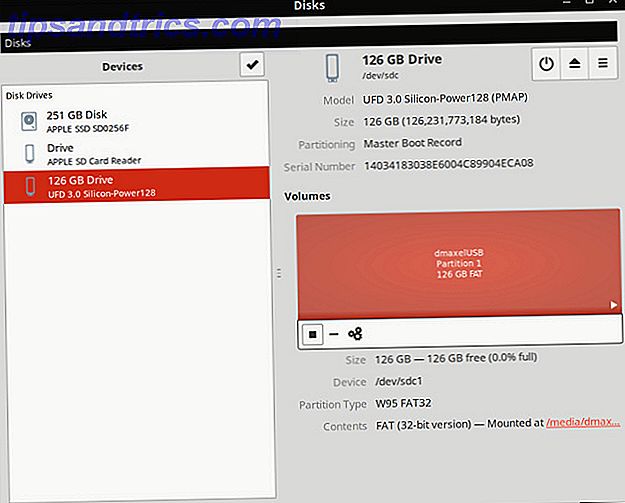
Maintenant, cliquez sur votre lecteur flash dans la liste sur le côté gauche. Ensuite, cliquez sur la partition (généralement il n'y en a qu'une) puis choisissez soit Démonter la partition ou cliquez sur le bouton Arrêter . Ce que vous voyez dépend de la version d'Ubuntu que vous utilisez, mais les dernières versions ont cette dernière.

Ensuite, vous voudrez cliquer sur l' icône Gears qui est vraiment proche de l'icône Stop sur laquelle vous avez cliqué précédemment. Ensuite, choisissez Format .

Ici, vous pouvez choisir entre l'effacement rapide ou l' effacement lent (bien que l'effacement lent soit techniquement plus sûr puisque vous voulez utiliser le cryptage), puis pour le type choisissez Encrypté, compatible avec les systèmes Linux . Vous pouvez ensuite taper un nom pour le lecteur, définir une phrase secrète pour celui-ci et cliquer sur Format . Cela va maintenant tout configurer sur votre lecteur flash, et peut prendre un certain temps en fonction de la vitesse de votre lecteur flash et la capacité de stockage.
Avoir un cookie

Félicitations, vous avez crypté votre lecteur flash! Maintenant, chaque fois que vous le branchez dans un système Linux, il vous demandera la phrase secrète, puis la déverrouillera automatiquement pour vous, vous permettant de l'utiliser aussi facilement qu'avant. Maintenant, si vous perdez votre lecteur flash, personne ne pourra lire son contenu sans exécuter Linux et connaître votre phrase de passe sécurisée mais mémorable. 7 façons de créer des mots de passe sécurisés et mémorables 7 façons de créer des mots de passe qui sont tous les deux Sécurisé et mémorisable Avoir un mot de passe différent pour chaque service est un must dans le monde en ligne d'aujourd'hui, mais il y a une terrible faiblesse dans les mots de passe générés aléatoirement: il est impossible de se souvenir de tous. Mais comment pouvez-vous vous souvenir ... Lire la suite.
Pour une mesure sûre, assurez-vous de démonter ou d'éjecter votre lecteur flash avant de le sortir du port USB de votre ordinateur. Vous pouvez le faire en cliquant avec le bouton droit de la souris sur l'icône du lecteur flash dans la station d'accueil (ou sur le bureau, s'il apparaît) et en choisissant Éjecter . Sinon, cela peut provoquer une corruption sur un lecteur chiffré, ce qui peut causer plus de problèmes que la normale (bien que cela soit encore très rare).
Quels appareils ou morceaux de supports de stockage avez-vous cryptés? Quand le chiffrement vaut-il la peine pour vous et quand n'est-ce pas? Faites le nous savoir dans les commentaires!